Bolt adalah CMS yang canggih, ringan, dan sederhana yang dibuat dengan PHP. Ini dirilis di bawah lisensi MIT open source dan kode sumber dihosting sebagai repositori publik di Github. Bolt adalah alat untuk Manajemen Konten, yang berusaha sesederhana dan sesederhana mungkin. Ini cepat diatur, mudah dikonfigurasi, menggunakan template yang elegan. Bolt dibuat menggunakan pustaka sumber terbuka modern dan paling cocok untuk membangun situs dalam HTML5 dengan markup modern. Dalam tutorial ini, kita akan melakukan penginstalan Bolt CMS pada sistem CentOS 7 dengan menggunakan Nginx sebagai server web, MariaDB sebagai server database, dan secara opsional Anda dapat mengamankan lapisan transport dengan menggunakan klien acme.sh dan Let's Encrypt certificate authority untuk menambahkan Dukungan SSL.
Persyaratan
Persyaratan sistem untuk Bolt sederhana, dan harus berjalan di server web yang cukup modern:
- PHP versi 5.5.9 atau lebih tinggi dengan ekstensi PHP umum berikut:pdo, mysqlnd, pgsql, openssl, curl, gd, intl, json, mbstring, opcache, posix, xml, fileinfo, exif, zip.
- Akses ke SQLite (yang disertakan dengan PHP), atau MySQL atau PostgreSQL.
- Apache dengan
mod_rewritediaktifkan (.htaccessfile) atau Nginx (konfigurasi host virtual dibahas di bawah). - Minimal 32MB memori yang dialokasikan untuk PHP.
Prasyarat
- Sistem operasi yang menjalankan CentOS 7.
- Pengguna non-root dengan hak istimewa sudo.
Langkah awal
Periksa versi CentOS Anda:
cat /etc/centos-release
# CentOS Linux release 7.6.1810 (Core)Siapkan zona waktu:
timedatectl list-timezones
sudo timedatectl set-timezone 'Region/City'Perbarui paket sistem operasi Anda (perangkat lunak). Ini adalah langkah pertama yang penting karena memastikan Anda memiliki pembaruan dan perbaikan keamanan terbaru untuk paket perangkat lunak default sistem operasi Anda:
sudo yum update -yInstal beberapa paket penting yang diperlukan untuk administrasi dasar sistem operasi CentOS:
sudo yum install -y curl wget vim git unzip socat bash-completion epel-releaseLangkah 1 - Instal PHP dan ekstensi PHP yang diperlukan
Siapkan repo Webtatic YUM:
sudo rpm -Uvh https://mirror.webtatic.com/yum/el7/webtatic-release.rpmInstal PHP, serta ekstensi PHP yang diperlukan:
sudo yum install -y php72w-cli php72w-fpm php72w-common php72w-mbstring php72w-zip php72w-pgsql php72w-sqlite3 php72w-curl php72w-gd php72w-mysql php72w-intl php72w-json php72w-opcache php72w-xml php72w-processUntuk menampilkan PHP yang dikompilasi dalam modul, Anda dapat menjalankan:
php -m
ctype
curl
exif
fileinfo
. . .
. . .Periksa versi PHP:
php --version
# PHP 7.2.14 (cli) (built: Jan 12 2019 12:47:33) ( NTS )
# Copyright (c) 1997-2018 The PHP Group
# Zend Engine v3.2.0, Copyright (c) 1998-2018 Zend Technologies
# with Zend OPcache v7.2.14, Copyright (c) 1999-2018, by Zend Technologies
Mulai dan aktifkan layanan PHP-FPM:
sudo systemctl start php-fpm.service
sudo systemctl enable php-fpm.serviceKita bisa melanjutkan ke langkah berikutnya, yaitu instalasi dan setup database.
Langkah 2 - Instal MariaDB dan buat database untuk Bolt CMS
Bolt CMS mendukung database MySQL, MariaDB, dan PostgreSQL. Dalam tutorial ini, kita akan menggunakan MariaDB sebagai server database.
Instal server database MariaDB:
sudo yum install -y mariadb-serverPeriksa versi MariaDB:
mysql --version
Mulai dan aktifkan layanan MariaDB:
sudo systemctl start mariadb.service
sudo systemctl enable mariadb.service
Jalankan mysql_secure installation skrip untuk meningkatkan keamanan MariaDB dan menyetel sandi untuk MariaDB root pengguna:
sudo mysql_secure_installationJawab setiap pertanyaan:
Would you like to setup VALIDATE PASSWORD plugin? N
New password: your_secure_password
Re-enter new password: your_secure_password
Remove anonymous users? [Y/n] Y
Disallow root login remotely? [Y/n] Y
Remove test database and access to it? [Y/n] Y
Reload privilege tables now? [Y/n] YHubungkan ke MariaDB shell sebagai pengguna root:
sudo mysql -u root -p
# Enter password
Buat database MariaDB dan pengguna kosong untuk Bolt CMS dan ingat kredensialnya:
MariaDB> CREATE DATABASE dbname;
MariaDB> GRANT ALL ON dbname.* TO 'username' IDENTIFIED BY 'password';
MariaDB> FLUSH PRIVILEGES;Keluar dari MariaDB:
MariaDB> exit
Ganti dbname , username dan password dengan nama Anda sendiri.
Langkah 3 - Instal acme.sh klien dan dapatkan sertifikat Let's Encrypt (opsional )
Mengamankan situs web Anda dengan HTTPS tidak diperlukan, tetapi ini adalah praktik yang baik untuk mengamankan lalu lintas situs Anda. Untuk mendapatkan sertifikat TLS dari Let's Encrypt, kami akan menggunakan klien acme.sh. Acme.sh adalah software shell UNIX murni untuk mendapatkan sertifikat TLS dari Let's Encrypt tanpa ketergantungan.
Unduh dan instal acme.sh:
sudo su - root
git clone https://github.com/Neilpang/acme.sh.git
cd acme.sh
./acme.sh --install --accountemail [email protected]
source ~/.bashrc
cd ~Periksa versi acme.sh :
acme.sh --version
# v2.8.1
Dapatkan RSA dan ECC/ECDSA sertifikat untuk domain/hostname Anda:
# RSA 2048
acme.sh --issue --standalone -d example.com --keylength 2048
# ECDSA
acme.sh --issue --standalone -d example.com --keylength ec-256
Jika Anda menginginkan sertifikat palsu untuk pengujian, Anda dapat menambahkan --staging tandai perintah di atas.
Setelah menjalankan perintah di atas, sertifikat your Anda dan kunci akan di:
- Untuk RSA :
/home/username/example.comdirektori. - Untuk ECC/ECDSA :
/home/username/example.com_eccdirektori.
Untuk membuat daftar sertifikat yang dikeluarkan, Anda dapat menjalankan:
acme.sh --list
Buat direktori untuk menyimpan sertifikat Anda. Kami akan menggunakan /etc/letsencrypt direktori.
mkdir -p /etc/letsecnrypt/example.comsudo mkdir -p /etc/letsencrypt/example.com_ecc
Instal/salin sertifikat ke direktori /etc/letsencrypt.
# RSA
acme.sh --install-cert -d example.com --cert-file /etc/letsencrypt/example.com/cert.pem --key-file /etc/letsencrypt/example.com/private.key --fullchain-file /etc/letsencrypt/example.com/fullchain.pem --reloadcmd "sudo systemctl reload nginx.service"
# ECC/ECDSA
acme.sh --install-cert -d example.com --ecc --cert-file /etc/letsencrypt/example.com_ecc/cert.pem --key-file /etc/letsencrypt/example.com_ecc/private.key --fullchain-file /etc/letsencrypt/example.com_ecc/fullchain.pem --reloadcmd "sudo systemctl reload nginx.service"Semua sertifikat akan diperpanjang secara otomatis setiap 60 hari.
Setelah mendapatkan sertifikat keluar dari pengguna root dan kembali ke pengguna sudo normal:
exitLangkah 4 - Instal NGINX dan konfigurasikan NGINX untuk Bolt CMS
Bolt CMS dapat berfungsi dengan baik dengan banyak software server web populer. Dalam tutorial ini, kami memilih Nginx. Jika Anda lebih suka server web Apache daripada Nginx, lihat https://docs.bolt.cm/3.6/installation/webserver/apache untuk mempelajari lebih lanjut.
Download dan instal Nginx dari repositori CentOS:
sudo yum install -y nginxPeriksa versi Nginx:
nginx -v
# nginx version: nginx/1.12.2Mulai dan aktifkan layanan Nginx:
sudo systemctl start nginx.service
sudo systemctl enable nginx.serviceKonfigurasi Nginx untuk Bolt CMS dengan menjalankan:
sudo vim /etc/nginx/conf.d/bolt.conf
Dan isi file dengan konfigurasi berikut:
server {
listen 80;
listen 443 ssl http2;
server_name example.com;
root /var/www/bolt/public;
index index.php;
# RSA
ssl_certificate /etc/letsencrypt/example.com/fullchain.pem;
ssl_certificate_key /etc/letsencrypt/example.com/private.key;
# ECC
ssl_certificate /etc/letsencrypt/example.com_ecc/fullchain.pem;
ssl_certificate_key /etc/letsencrypt/example.com_ecc/private.key;
location / {
try_files $uri $uri/ /index.php?$query_string;
}
location = /bolt {
try_files $uri /index.php?$query_string;
}
location ^~ /bolt/ {
try_files $uri /index.php?$query_string;
}
location ~ /index.php/(.*) {
rewrite ^/index.php/(.*) /$1 permanent;
}
location ~ /\. { deny all; }
location ~ /\.(htaccess|htpasswd)$ { deny all; }
location ~ /\.(?:db)$ { deny all; }
location ~* /(.*)\.(?:markdown|md|twig|yaml|yml)$ { deny all; }
location ~ [^/]\.php(/|$) {
include default.d/php.conf;
fastcgi_split_path_info ^(.+?\.php)(/.*)$;
fastcgi_param SCRIPT_FILENAME $document_root$fastcgi_script_name;
fastcgi_param HTTP_PROXY "";
fastcgi_param HTTPS $https if_not_empty;
fastcgi_pass 127.0.0.1:9000;
}
}CATATAN : Untuk konfigurasi Nginx yang lengkap dan siap produksi untuk CMS Bolt, lihat https://docs.bolt.cm/3.6/installation/webserver/nginx.
Periksa konfigurasi Nginx untuk kesalahan sintaks:
sudo nginx -tMuat ulang layanan Nginx:
sudo systemctl reload nginx.serviceLangkah 5 - Pasang CMS Baut
Buat /var/www direktori:
sudo mkdir -p /var/www/
Buka /var/www direktori:
cd /var/www/Unduh rilis terbaru Bolt CMS melalui wget dan unzip:
sudo wget https://bolt.cm/distribution/bolt-latest.zip && sudo unzip bolt-latest.zip
Hapus bolt-latest.zip yang diunduh berkas:
sudo rm bolt-latest.zip
Ganti nama direktori bolt-v3.6.4 menjadi hanya bolt:
sudo mv bolt-v3.6.4 boltUbah direktori ke root dokumen:
cd /var/www/boltUntuk menyelesaikan penginstalan, Anda perlu mengganti nama file berikut:
sudo mv .bolt.yml.dist .bolt.yml
sudo mv composer.json.dist composer.json
sudo mv composer.lock.dist composer.lock
sudo mv src/Site/CustomisationExtension.php.dist src/Site/CustomisationExtension.phpBerikan kepemilikan yang sesuai:
sudo chown -R nginx:nginx /var/www/bolt
Jalankan sudo vim /etc/php-fpm.d/www.conf dan setel pengguna dan grup ke nginx . Awalnya, mereka akan disetel ke apache:
sudo vim /etc/php-fpm.d/www.conf
# user = nginx
# group = nginxMulai ulang layanan PHP-FPM:
sudo systemctl restart php-fpm.serviceNavigasikan ke folder tempat Anda mengupload Bolt CMS di browser web dan ikuti petunjuk di layar.
Langkah 6 - Selesaikan Pemasangan dan Penyiapan Bolt CMS
Setelah membuka situs Anda di browser web, Anda akan diarahkan ke halaman berikut:
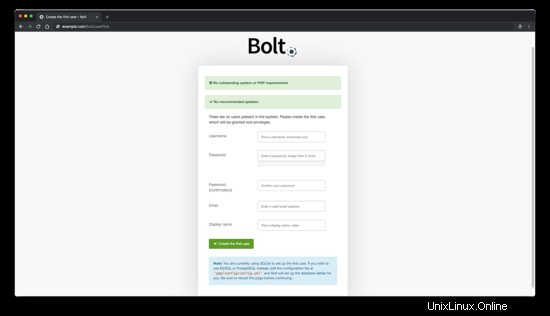
Isi informasi yang diperlukan untuk membuat pengguna dan klik "Buat pengguna pertama" tombol untuk melanjutkan. Setelah itu antarmuka admin Bolt CMS akan muncul:
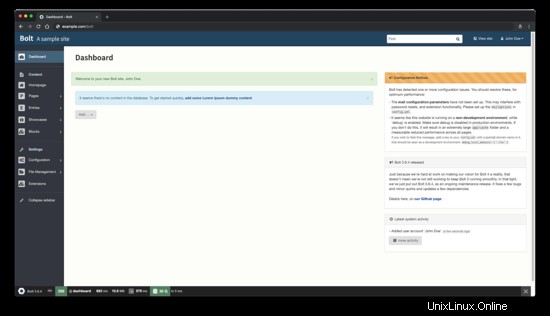
Instalasi Bolt CMS sekarang selesai. Untuk mengakses Bolt CMS admin tambahkan /bolt ke IP atau domain situs Anda.
Tautan
- https://bolt.cm/
- https://github.com/bolt/bolt